
Dans ce tuto vidéo, nous allons voir ensemble comment créer un formulaire de contact et l’intégrer dans votre site WordPress afin de laisser la possibilité à vos clients de vous contacter rapidement.
Dans un second temps nous irons plus loin dans l'utilisation de ce formulaire, comme par exemple sauvegarder les emails envoyés en base de données.
Au programme de ce tuto dédié au formulaire de contact dans WordPress
Cette formation se déroulera en 2 chapitres :
INSTALLATION & BASES D’UTILISATION
- Introduction
- Installation & configuration du plugin
- Création d’une page contact & Insertion du shortcode de 2 façons différentes
- Explications sur le fonctionnement des différents types de champs
- Créer le formulaire et le styliser à l’aide de Bootstrap
- Personnaliser l’email envoyé & tester l’envoi sur une boite email
ALLER PLUS LOIN
- Sauvegarder les emails envoyés pour garder une trace
- Modifier l’apparence du formulaire avec du CSS personnalisé
- Faire passer des variables GET dans l’url pour personnaliser un champ dynamiquement
- Ajouter un quiz pour empêcher les robots de soumettre le formulaire
- Renvoyer vers une nouvelle page une fois l’email envoyé
- Laisser le choix entre plusieurs destinataires
- Documentation & Conclusion
Aucune connaissance n’est requise pour suivre le tuto dans de bonnes conditions. Seulement avoir une installation de WordPress et un thème qui utilise Bootstrap.
Vous trouverez dans les sources, le formulaire obtenu à la fin de la formation.
Je suis disponible dans le salon d’entraide si vous avez des questions pendant ou après le visionnage de la formation.






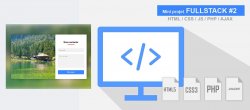
















Avis des apprenants